به عنوان مالک یک وب سایت، دلایل زیادی وجود دارد که ممکن است نیاز باشد یک محتوای سفارشی برای کاربران مختلف در وردپرس خود نمایش دهید. در برخی موارد، بسیاری از کارآفرینان برای رفع این نیاز، سایت های مختلفی را در ساب دامنه ها راه اندازی می کنند. با این حال،می توانند از روش ساده تری نیز استفاده کنند.
راه حل پیشفرض برای ایجاد محتوای سفارشی در وردپرس، محدود کردن دسترسی کاربران با اضافه کردن رمز عبور به برگه ها یا نوشتهها می باشد. با این حال، ممکن است مواردی وجود داشته باشد که بخواهید بر اساس معیارهای خاصی، نسخه های متفاوتی از سایت را به کاربران مختلف نمایش دهید. اگرچه وردپرس این قابلیت را به صورت پیشفرض ارائه نمی دهد اما ابزارها و افزونه هایی وجود دارند که می توانند در این زمینه به شما کمک کنند. یکی از دلایل متعدد محبوبت وردپرس، همین قابلیت کنترل بسیار بالای محتوای آن می باشد. در این مقاله سه روش جالب برای نمایش محتوای سفارشی به کاربران مختلف در وردپرس بررسی می شود.
چرا ممکن است به محتوای سفارشی در سایت خود نیاز داشته باشید؟
به طور پیش فرض، وردپرس هر محتوایی که به سایت اضافه می شود را در دسترس همه بازدیدکنندگان قرار می دهد اما شخصی سازی بازدیدکنندگان هر محتوا نیز با استفاده از رمزگذاری امکان پذیر است. در حالی که این گزینه ها در موارد متعددی مفید هستند اما شرایطی وجود دارد که به انعطاف پذیری بیشتری نیاز است. به عنوان مثال، در نقش مدیر یک محیط آموزشی، ممکن است نیاز باشد مطالب آموزشی را به دسته های مختلفی از دانش آموزان محدود کنید.
در یک سناریوی متفاوت، خریداران فروشگاه آنلاین، از یک خرید اختصاصی بسیار رضایت خواهند داشت. با ابزارهای مناسب، می توانید به راحتی محصولات و مزایای خاصی را بر اساس رفتار کاربران، به آنها توصیه کنید. این اقدام نه تنها به خرید سریع تر کاربر کمک می کند، بلکه نرخ تبدیل و وفاداری مشتری را نیز به میزان قابل توجهی افزایش می دهد. بسته به جایگاه و هدف وب سایت، راه های مختلفی وجود دارد که شخصی سازی محتوا، در دستیابی به اهدافتان کمک کند.
رویکردی که معمولا مدیران سایت وردپرسی برای رسیدن به این هدف در پیش میگیرند، درخواست عضویت کاربران و محدود کردن نوع محتوای موجود بر اساس نقشهای کاربر است که بدون شک، این استراتژی می تواند از بسیاری جهات مفید باشد. به طور کلی، عضویت در سایت می تواند حس حضور در اجتماع بین کاربران ایجاد نموده و تعامل آنها را با سایت، افزایش دهد اما ممکن است در مواردی خاص نیز متقاعد کردن برخی کاربران برای انجام مراحل ثبت نام، بسیار دشوار باشد.
در چنین مواردی، قوانین هوشمندی وجود دارد که می توانید محتوایی خاص را بدون عضویت، به کاربران مختلف نمایش دهید. می توانید محتوا را بر اساس موقعیت مکانی، رفتار قبلی کاربر، منبع ارجاع دهنده ترافیک و موارد دیگر شخصی سازی کنید. در ادامه روش های مختلف رسیدن به این هدف، بررسی می شود.
روش 1: با رمز عبور از برگه ها یا نوشته های خود محافظت کنید
به طور پیش فرض، وردپرس ابزارهایی ارائه می دهد که می توانید از آنها برای تنظیم سطح دسترسی به محتوای سایت خود استفاده نمایید. اگرچه این رویکرد ممکن است ایده آل نباشد اما بهترین گزینه پیشفرض است که توسط وردپرس ارائه می شود. به سادگی می توانید با استفاده از ایجاد رمز عبور و انجام تنظیمات خاص، از برگه ها یا نوشته های خود محافظت کنید. به این ترتیب فقط بازدیدکنندگانی می توانند نوشته یا برگه را مشاهده نمایند که رمز عبور آن را در اختیار داشته باشند در واقع شما محتوای سفارشی برای کاربران مختلف در وردپرس دارید که اگر رمز را در اختیار داشته باشند می توانند محتوا را مشاهده نمایند.
چنانچه می خواهید برگه ای جدید ایجاد یا ویرایش نمایید، به منوی "برگه ها" در پیشخوان وردپرس مراجعه نمایید.
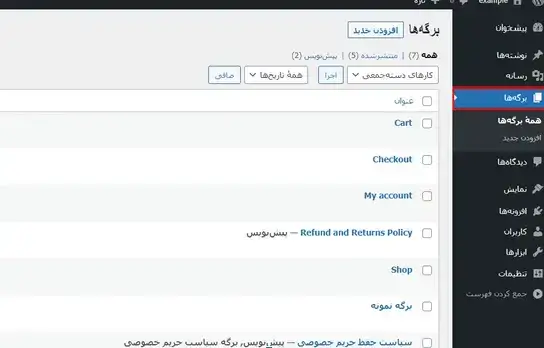
تصویر(1)
در این بخش می توانید با کلیک روی گزینه "افزودن جدید" برگه جدیدی ایجاد کنید. در غیر این صورت، روی "ویرایش" در زیر برگه مدنظر کلیک نمایید.
پس از ویرایش برگه خود، روی آیکون "تنظیمات" سپس تب "برگه" کلیک نمایید.

تصویر(2)
اکنون می توانید از بخش "قابل مشاهده بودن" وضعیت برگه را به "رمزدار" تغییر و برای آن رمز عبور تعریف نمایید.
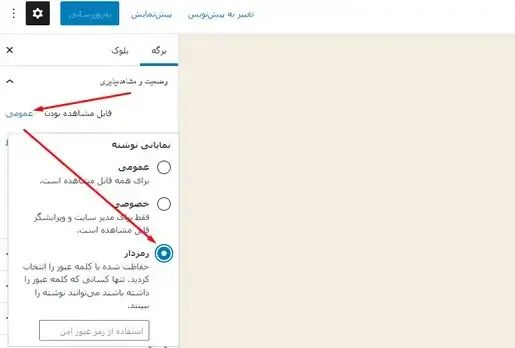
تصویر(3)
پس از آن، باید رمز عبور امنی برای دسترسی سایر کاربران به برگه مشخص نمایید. پس از تنظیم رمز عبور و ذخیره تغییرات، روی دکمه "پیش نمایش" کلیک کنید تا تغییرات ایجاد شده را در برگه مشاهده نمایید.

تصویر(4)
همچنین می توانید از این روش برای محافظت از نوشته های وردپرس نیز استفاده نمایید. با این حال، این روش بسیار شبیه به راهکار عضویت در سایت می باشد. همچنین نیاز است کاربران برای دریافت رمز عبور با شما یا مدیران سایت ارتباط برقرار کنند که به هیچ عنوان ایده آل نمی باشد.
اما در روش دوم می توانید محتوای کاملاً متفاوت یا بخشی از همان محتوا را به کاربران خود نمایش دهید در واقع می توانید محتوای سفارشی برای کاربران مختلف در وردپرس خود ایجاد نمایید یا حداقل بخشی از آن را به کاربرانتان نمایش دهید.
روش دوم: از یک افزونه وردپرسی استفاده کنید
برای نمایش محتوای سفارشی برای کاربران مختلف در وردپرس، به یک افزونه وردپرس نیاز دارید. چند افزونه قدرتمند وجود دارد که می توانید از مخزن وردپرس نیز تهیه کنید. برخی از گزینه های محبوب عبارتند از Content Control، Restrict Content، Member Press، WP Private Content Plus و غیره.
اکثر این افزونهها روی محدود کردن دسترسی به محتوا بر اساس نقشها و پروفایل کاربران تمرکز دارند. با این حال افزونه If-So Dynamic Content Personalization همان افزونه ای می باشد که به آن احتیاج دارید.
این افزونه اجازه می دهد تا محتوای خود را بر اساس نحوه تعامل بازدیدکنندگان با سایت، شخصی سازی کنید. همچنین می توانید محتوای سفارشی را با توجه به طیف گسترده ای از شرایط های مختلف تنظیم نمایید. برخی از آنها عبارتند از موقعیت جغرافیایی، نوع دستگاه، IP کاربر و غیره.
بخش محبوب این افزونه، پشتیبانی از ووکامرس می باشد. بنابراین، چنانچه یک فروشگاه آنلاین دارید، می توانید از این افزونه استفاده نمایید. همچنین این افزونه با سایر سرویس های قدرتمند مانند Google Ads و Facebook Ads سازگار است اما برای دسترسی به این ویژگی ها نیاز به تهیه لایسنس این افزونه می باشد.
نحوه استفاده از افزونه If-So Dynamic Content
افزونه If-So Dynamic Content محتوای اختصاصی را با استفاده از "Trigger" ایجاد می کند. این محرک ها به شرایط از پیش تعیین شده متکی هستند. در واقع، برای ایجاد محتوای سفارشی برای کاربران مختلف در وردپرس با استفاده از این افزونه، چهار مرحله وجود دارد:
- یک شرط را از لیست انتخاب کنید.
- در صورت فراهم بودن شرایط، محتوای مدنظر را نمایش دهید.
- در صورت عدم مطابقت شرایط، محتوای دیگری را اختصاص دهید. (این مرحله اختیاری است)
- کد کوتاه را کپی و در برگه مربوطه جایگذاری کنید.
از این پس، با مراجعه کاربران به این برگه، محتوای آن بر اساس فراهم بودن شرایط تعیین شده، نمایش داده خواهد شد.
برای استفاده از افزونه، ابتدا باید آن را از طریق مخزن افزونه وردپرس، نصب و فعال کنید.

تصویر(5)
پس از فعال شدن افزونه، یک تب جدید به پیشخوان وردپرس اضافه می شود. می توانید با کلیک روی " new" یک "Trigger" جدید اضافه نمایید.

تصویر(6)
پس از ایجاد Trigger جدید، میتوانید یک عنوان اضافه و یک شرط را از میان موارد موجود انتخاب کنید.
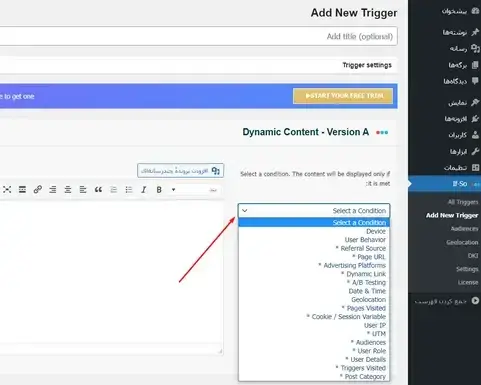
تصویر(7)
اکنون می توانید از سمت چپ، محتوایی را که می خواهید ارائه دهید، ایجاد کنید. لازم به ذکر است که این افزونه همچنان از ویرایشگر قدیمی کلاسیک استفاده می کند.

تصویر(8)
پس از اعمال تغییرات، با استفاده از گزینه "انتشار" آن را ذخیره کنید. اکنون می توانید با قرار دادن قطعه کد کوتاه ارائه شده در برگه یا نوشته خود، محتوای اختصاصی مدنظرتان را به بازدیدکنندگان سایت نمایش دهید.

تصویر(9)
روش 3: از ابزار بهینه سازی تعامل استفاده کنید
چنانچه می خواهید کنترل بیشتری بر قابلیت های شخصی سازی محتوای سایت وردپرس خود داشته باشید، می توانید از OptinMonster استفاده کنید.
این ابزار از گسترده ترین طیف قوانین برای نمایش محتوای سفارشی برای کاربران مختلف در وردپرس استفاده می کند. اگر به دنبال عملکرد بیشتری نسبت به افزونه If-So Dynamic Content Personalization هستید، ابزار OptinMonster گزینه مناسبی می باشد. از قابلیت های بسیار خوب این ابزار، امکان اتصال آن به سایر برنامه های اینترنتی است. نقطه ضعف اصلی OptinMonster، غیر رایگان بودن آن است.
برای شروع، ابتدا باید یک حساب OptinMonster ایجاد کنید. پس از ایجاد حساب کاربری، به پیشخوان وردپرس مراجعه و افزونه OptinMonster را نصب نمایید.

تصویر(10)
در مرحله بعد، به منوی "OptinMonster" مراجعه و حسابی را که به تازگی ایجاد و خریداری نموده اید به آن متصل نمایید.
برای انجام این کار، روی "Connect Your Site" کلیک کنید.

تصویر(11)
پس از اتصال سایت به حساب خود، باید مراحل زیر را برای نمایش محتوای اختصاصی، دنبال کنید.
یک کمپین جدید ایجاد و محتوایی را که می خواهید نمایش دهید طراحی کنید
اکنون باید یک کمپین جدید ایجاد کنید. یکی از دلایل محبوبیت OptinMonster، انواع مختلف کمپین یا محتوای آن است. به عبارت دیگر، با استفاده از این ابزار به قالب های معمولی نوشته ها و برگه های وردپرس محدود نمی شوید.

تصویر(12)
کمپین شما می تواند یک پاپ آپ، منوی شناور، برگه تمام صفحه و غیره باشد. به طور معمول، اگر می خواهید محتوای اختصاصی را در یک برگه یا نوشته نمایش دهید، نوع کمپین را Inline انتخاب نمایید. پس از انتخاب نوع کمپین، الگوی متناسب با نیاز خود را برگزینید. به خاطر داشته باشید، الگوهایی که نمایش داده می شود به نوع کمپینی بستگی دارد که انتخاب کرده اید.
در مرحله بعد، نام کمپین جدید و سایتی که می خواهید محتوا در آن نمایش داده شود را وارد کنید. در نظر داشته باشید که می توانید چندین وب سایت را به حساب OptinMonster خود متصل نمایید.

تصویر(13)
اکنون روی "Start Building" کلیک نمایید تا افزونه شما را به کمپین ساز، هدایت کند.

تصویر(14)
این ابزار دارای رابط کاربری مناسبی می باشد که با کشیدن و رها کردن (drag & drop) بلوک ها، می توانید برای ایجاد محتوا اقدام نمایید.
بلوک ها قابل ویرایش هستند و انعطاف نسبتا زیادی دارند. این ابزار تقریبا هر چیزی که یک سایت ممکن است نیاز داشته باشد را ارائه می دهد.
قوانین نمایش را برای کمپین خود تنظیم کنید
اکنون مهمترین مرحله استفاده از این ابزار فرا رسیده است. در این بخش می توانید نحوه نمایش محتوای سفارشی برای کاربران مختلف در وردپرس خود را مشخص نمایید و تصمیم بگیرید که چه کسانی توانایی مشاهده محتوای صفحه را داشته باشند. ابزار OptinMonster قابلیت های زیادی در خصوص سفارشی سازی نمایش محتوا ارائه می دهد، صرفا نیاز است برای دسترسی به آن، از منوی بالا به بخش "Display Rules" مراجعه نمایید.

تصویر(15)
همانطور که اشاره شد در این بخش شرایط زیادی برای شخصی سازی نمایش محتوای سفارشی برای کاربران مختلف در وردپرس وجود دارد. میتوانید شرایط مبتنی بر زمان تنظیم کنید. همچنین می توانید دسترسی کاربران به برگه را بر اساس معیارهای خاصی مانند موقعیت جغرافیایی، کوکیهای مرورگر، صفحه لندینگ یا موارد دیگر تنظیم نمایید. میتوانید محتوا را بر اساس رفتارهای کاربران مانند تعداد برگه های مشاهده شده یا کمپینهای انتخابی و موارد دیگر نیز شخصی سازی کنید.
صاحبان فروشگاه های آنلاین معمولا "Ecommerce" را انتخاب می کنند. حداقل یکی از چهار قانون موجود، می تواند نیازهای شخصی سازی محتوای شما را برآورده کند.
پس از تنظیم شرایط مدنظر، روی "Next Step" کلیک کنید. در برگه بعدی، می توانید ظاهر کمپین خود را انتخاب نمایید.

تصویر(16)
سپس خلاصه ای از تمام شرایط تعیین شده کمپین را مشاهده خواهید کرد. اکنون می توانید تغییرات را ذخیره و برای انتشار محتوای اختصاصی خود آماده شوید.
محتوای اختصاصی خود را منتشر کنید
اکنون می توانید با مراجعه به تب "Publish"، محتوای خود را منتشر کنید. دکمه "Status" را به "Live" تغییر دهید تا کمپین شما راهاندازی شود.

تصویر(17)
سپس به مسیر "OptinMonster" و "Campaigns" در پیشخوان وردپرس خود مراجعه نموده و به سادگی روی "Go Live" در زیر کمپینی که می خواهید منتشر شود، کلیک کنید.

تصویر(18)

تصویر(19)
اکنون کمپین منتشر شده و می توانید با مراجعه به سایت و مطابق با شرایط تعیین شده، کمپین خود را آزمایش کنید.
نتیجه گیری : محتوای پویا و وردپرس
نمایش محتوای سفارشی برای کاربران مختلف در وردپرس همیشه ایده جالبی است. محتوای اختصاصی میتواند به افزایش تعامل کاربران با سایت کمک کند. همچنین می توانید دسترسی کاربر به محتوای مورد نظر را تنظیم کنید.

